WordPressでオンラインイベント登録フォームを作成する方法
公開: 2021-12-13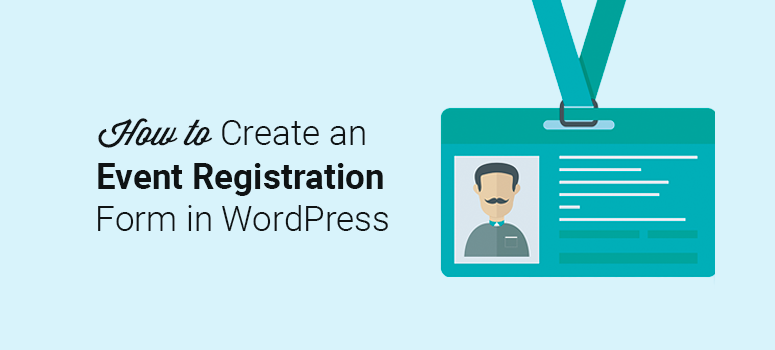
訪問者がイベントにサインアップしたり、Webサイトでチケットを購入したりできるようにしますか?
イベント登録フォームを使用すると、訪問者は、ウェビナー、ワークショップ、音楽コンサートなどのイベントにサインアップするための詳細を簡単に提供できます。 しかし、これらのフォームはそれ以上のことを行うことができます。 それらを使用して、メーリングリストを増やしたり、登録者をフォローアップしたり、コンバージョンを追跡したりして、将来のイベントを改善することができます。
このステップバイステップガイドから、WordPressでオンラインイベント登録フォームを簡単に作成する方法を学びます。 また、同じフォームを使用して、イベントチケットを販売し、自動化された電子メール確認を配信する方法についても説明します。
オンラインイベント登録フォームを作成するには何が必要ですか?
WordPressでオンラインイベント登録フォームを作成する最良の方法は、フォームビルダープラグインを使用することです。 これらのフォームビルダーを使用すると、コーディングを使用せずにフォームを簡単に作成できます。
あらかじめ作成されたテンプレートが付属しており、ポイントしてクリックすることでカスタマイズできます。 このように、フォームのデザインに何日も費やす必要はありません。 5分以内にフォームを作成し、すぐに登録を開始できます。
人気のあるフォームビルダーの中で、市場で最も初心者に優しいWordPressフォームプラグインであるWPFormsをお勧めします。
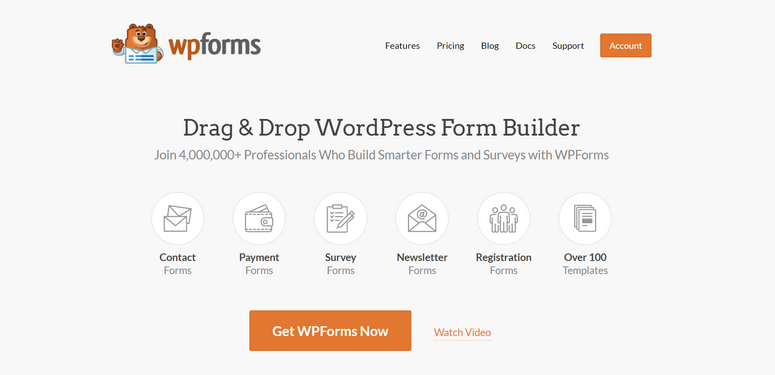
WPFormsには何百もの組み込みのフォームテンプレートがあるので、作成したいほぼすべてのフォームのテンプレートを見つけることができます。 イベント登録に必要なすべてのフィールドが事前に入力された専用の登録フォームテンプレートもあります。
あなたがしなければならないのはあなたのブランドに合うようにそれをカスタマイズすることだけであり、そのためのドラッグアンドドロップフォームビルダーがあります。 これにより、フィールドの追加、テキストの変更、およびフォーム設定の構成が簡単になります。
フォームの準備ができたら、WPFormsウィジェットを使用してWordPressサイトのどこにでもフォームを表示できます。 ショートコードは必要ありません!
これとは別に、WPFormsをお勧めする理由は、他のプラグインでは得られない高度な機能が付属しているためです。 手始めに、フォームにイベントチケットを追加し、支払いゲートウェイと統合して、顧客がチケットをすぐに購入できるようにすることができます。
次に、作成するすべてのフォームには、不正なボットや偽のエントリを自動的にブロックするスパム保護が組み込まれています。
さらに、条件付きロジックを有効にして、ユーザーの回答に基づいてフォローアップの質問を表示できます。 これにより、ユーザーは登録するイベントを選択でき、そのイベントに対してのみカスタム質問を表示できます。
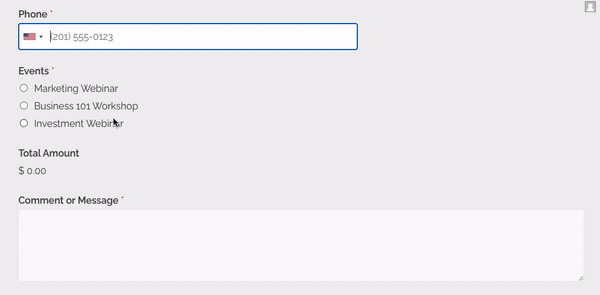
そして、もっとあります! 顧客がフォームを送信するとすぐに配信される自動電子メール通知を作成することもできます。 これにより、ウェルカムメール、座席確認の送信、さらにはデジタルチケットの配信が可能になります。
一言で言えば、WPFormsにはあなたの期待を超える機能があります。 WordPressダッシュボード内でフォームを作成、カスタマイズ、追跡できます。 別のフォームビルダーをもう一度見る必要はありません。
それでは、WPFormsを使用してWordPressでオンラインイベント登録フォームを作成するステップバイステップのプロセスを見てみましょう。
ステップ1.WPFormsプラグインをインストールしてアクティブ化します
最初に行う必要があるのは、WPForms Webサイトにアクセスして、アカウントにサインアップすることです。
無料版がありますが、オンライン登録テンプレートと支払いオプションにアクセスするには、WPFormsProまたはEliteプランに加入する必要があります。
サインアップしたら、WPFormsアカウント内で、[ダウンロード]タブに移動し、[ WPFormsのダウンロード]ボタンをクリックします。
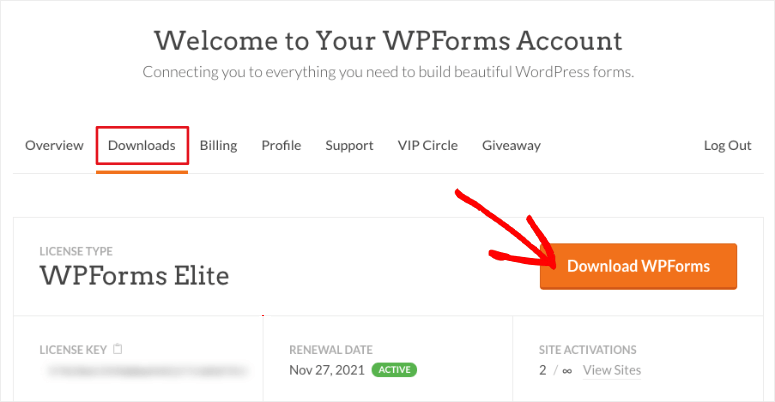
プラグインをダウンロードしたら、WordPress管理エリアの[プラグイン] »[新規追加]ページにアクセスして、[プラグインのアップロード]ボタンをクリックする必要があります。
コンピューターからWPFormsプラグインファイルを選択し、 [今すぐインストール]ボタンをクリックします。
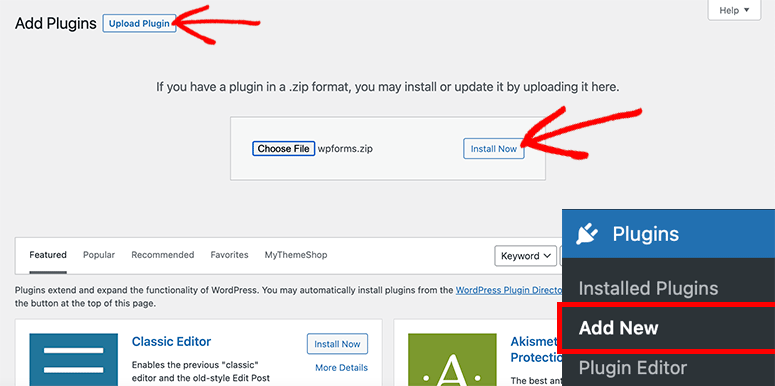
詳細については、WordPressプラグインのインストール方法に関するガイドをご覧ください。
手順2.フォームテンプレートパックアドオンをインストールしてアクティブ化する
フォームを作成する前に、WPFormsアドオンをインストールして、テンプレートのリスト全体にアクセスできるようにする必要があります。 WPForms»アドオンページに移動します。 ここで、 Form Templates Packアドオンを検索し、インストールしてアクティブ化できます。
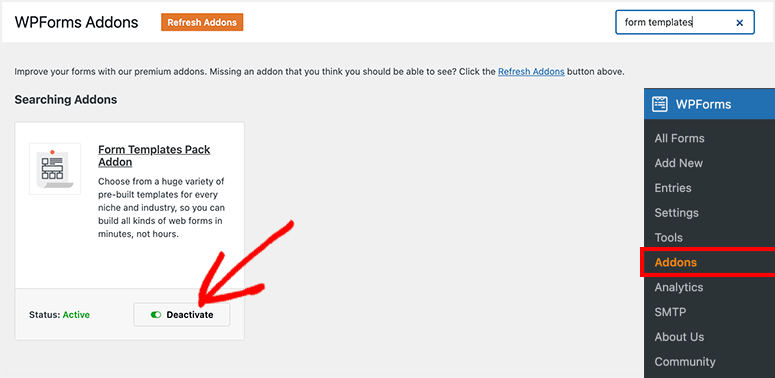
アドオンをアクティブ化した後、WordPressでオンラインイベント登録フォームの作成を開始できます。
ステップ3.新しいオンラインイベント登録フォームを作成する
すべての準備が整ったので、WordPress管理エリアからWPForms»AddNewページに移動します。
これにより、画面にWPFormsフォームビルダーが起動します。
新しいフォームの名前を入力し、以下のオンラインイベント登録フォームテンプレートを検索することから始めることができます。
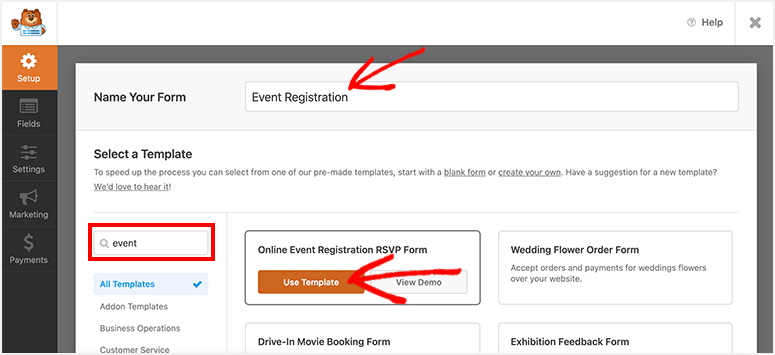
テンプレートの上にマウスを移動し、[テンプレートの使用]ボタンをクリックします。
フォームテンプレートが画面に読み込まれます。 左側にWPFormsカスタムフィールドがあり、右側にイベント登録フォームのプレビューがあります。
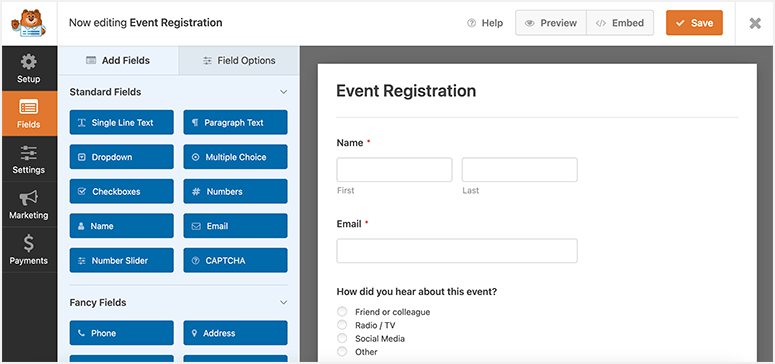
デフォルトでは、フォームにはすべての必須フィールドが付属しています。 左側から右側のフォームプレビューにドラッグして、新しいフィールドを追加することもできます。
したがって、たとえば、ユーザーがイベントチケットを選択して購入できるようにする場合は、[チェックボックスアイテム]フィールドを追加できます。 これにより、ユーザーはリストから任意の1つのオプションを選択できます。
チケットの価格を一覧表示する場合は、[合計]フィールドを追加することもできます。 これにより、ユーザーの選択に基づいて合計コストが動的に計算されて表示されます。
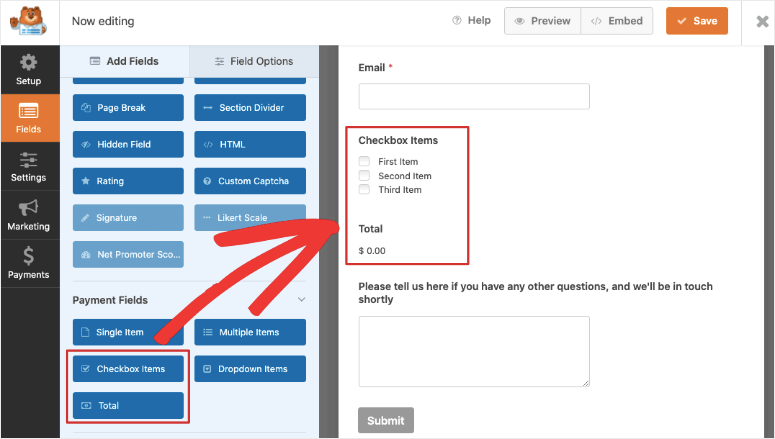
ここで、ユーザーが複数のイベントを選択できるようにする場合は、代わりに[複数のアイテム]フィールドをフォームに追加する必要があります。
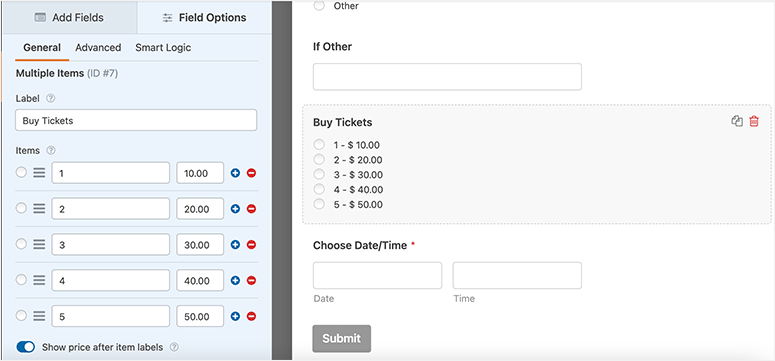
複数のイベントを一覧表示して、ユーザーが同じフォームに必要な数だけ登録できるようにすることができます。
このフォームフィールドを選択すると、左側の編集タスクバーに、各アイテムに対して価格を追加するオプションが表示されるため、ユーザーはチケットを選択する前にコストを確認できます。
このように、必要な数のフォームフィールドを追加およびカスタマイズできます。
フォームのカスタマイズが完了したら、先に進み、画面の右上隅にある[保存]ボタンをクリックします。
ステップ4.イベント登録フォームの設定を管理する
WPFormsを使用すると、フォームの構成を完全に制御できます。 これらのオプションは、左側のナビゲーションメニューの[設定]タブにあります。


一般設定では、次のオプションを追加または更新できます。
- フォーム名
- フォームの説明
- ボタンテキストを送信
- ボタン処理テキストを送信
- スパム対策を有効にする
- GooglereCAPTCHAを有効にする
- WordPressへのエントリー情報の保存を無効にする
- ユーザーIPアドレスの保存を無効にする
この後、[通知設定]タブで、フォーム送信時の電子メール通知を管理できます。
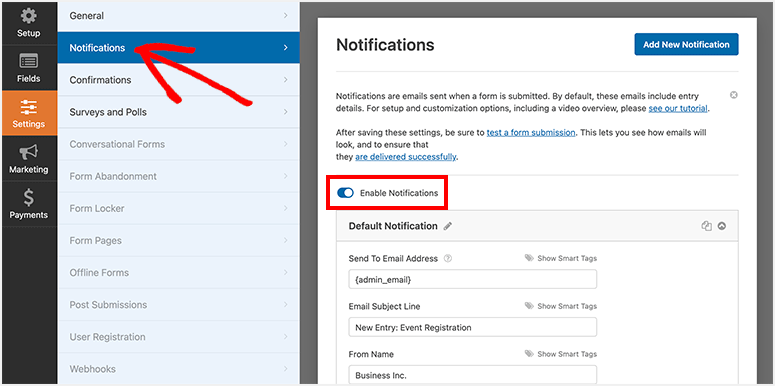
デフォルトでは、WordPress管理者の電子メールへの送信ごとに通知が送信されます。 通知の電子メールの件名、メッセージ、電子メールアドレス、およびその他の詳細を必要に応じてカスタマイズできます。
また、出席者向けの新しい通知を作成することもできます。 ここで、座席確認メッセージ、注文情報、イベントの詳細、ウェルカムメールなどを送信するためのメールを作成できます。
新しい通知を作成するときは、[スマートタグの表示]オプションをクリックして[電子メール]フィールドを選択します。 WPFormsは、ユーザーが入力した電子メールアドレスを自動的に検出し、電子メール通知をユーザーに送信します。
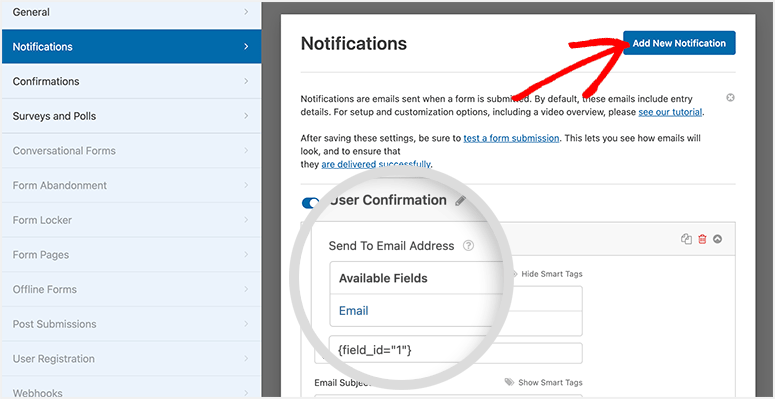
この下に、件名とメール本文をカスタマイズするオプションがあります。 また、特定の条件が満たされた場合にのみメールを送信できるように、条件付きロジックを追加するオプションもあります。 これにより、ユーザーが選択したイベントに基づいて適切なチケットを配信できます。
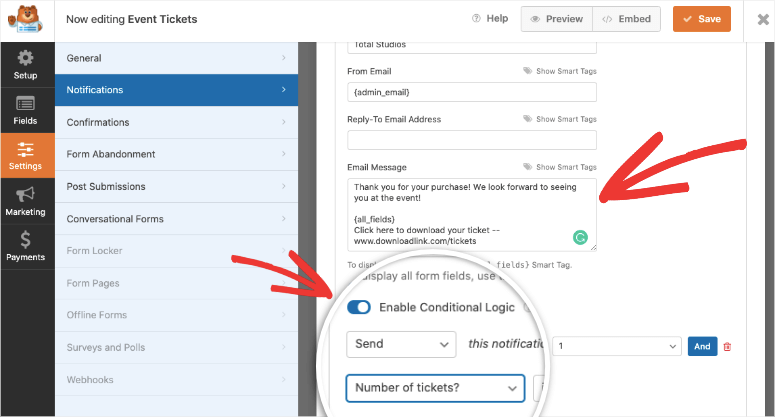
詳細については、ガイド「適切なフォームの通知と確認を設定する方法」を参照してください。
設定に問題がなければ、画面の右上隅にある[保存]ボタンをクリックします。
ステップ5.オンラインイベントフォームの確認をカスタマイズする
電子メール通知とは別に、WPFormsを使用すると、ユーザーがフォームを送信した後に何が発生するかを制御することもできます。 確認メッセージを表示したり、新しいページにリダイレクトしたりできます。
これを設定するには、[確認]設定タブを開きます。
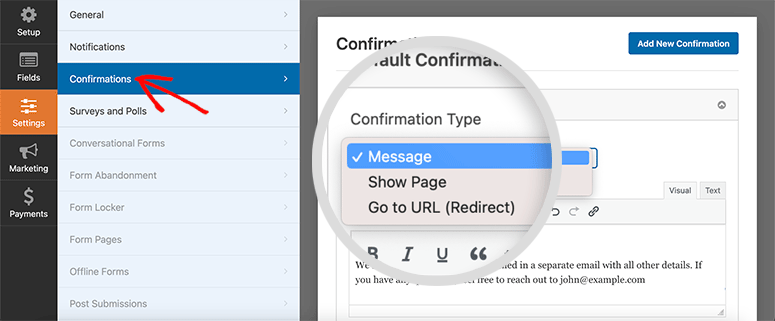
3つの確認オプションが表示されます。
- メッセージ:設定を変更しない場合、ユーザーにはデフォルトの確認メッセージが表示されます。 このオプションで成功メッセージをカスタマイズすることもできます。
- ページの表示:フォームの送信時にユーザーに特定のページを表示させたい場合は、ここにページリンクを追加します。 カスタムのサンキューページまたはランディングページを作成して、Webサイトでさらにユーザーを引き付けることができます。
- URLに移動(リダイレクト):ユーザーを別のWebサイトに送信する場合は、このオプションを選択してWebサイトのURLを追加します。
確認タイプを追加して変更を加えたら、[保存]ボタンをクリックしてこれらの設定を保存します。
ステップ6.メールアカウントに接続する
WPFormsは、Constant Contact、AWeber、Mailchimpなどの一般的なすべてのメールプロバイダーと統合されています。 アカウントに接続して、すべてのリードをすぐに連絡先リストに追加できます。
[マーケティング]タブで、メールプロバイダーを選択します。 WPFormsは、Eメールマーケティングアドオンをインストールしてアクティブ化するように求めるプロンプトを表示します。
次に、画面の指示に従ってメールアカウントを接続します。
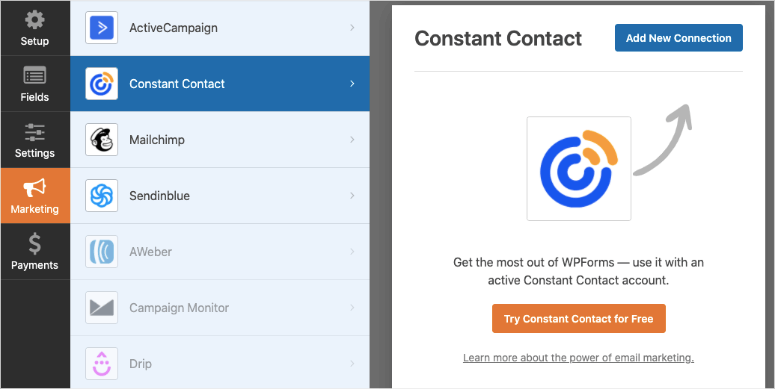
接続したら、リードにタグを付けてセグメント化し、サインアップした内容に応じてパーソナライズされた電子メールを送信できるようにします。
さて、チケット販売のためにオンラインで支払いを受け入れたい場合は、次のステップでそれを行う方法を説明します。 そうでない場合は、フォームを公開する最後のステップにスキップできます。
ステップ7.オンラインイベントフォームに支払い方法を追加する
WPFormsを使用すると、オンラインイベント登録フォームに複数の支払いオプションを追加できます。 したがって、ユーザーがオンラインでチケットの支払いを行うようにしたい場合は、支払いアドオンを有効にしてアカウントを接続するだけです。
WPFormsは、次の支払いオプションをサポートしています。
- PayPal
- Authorize.net
- 縞
- 四角
これらのオプションの1つを統合するには、フォームビルダーで、左側のメニューから[支払い]タブを開きます。 PayPal標準などの支払い方法を選択します。 WPFormsは、PayPal標準アドオンをアクティブ化するためのプロンプトを表示します。
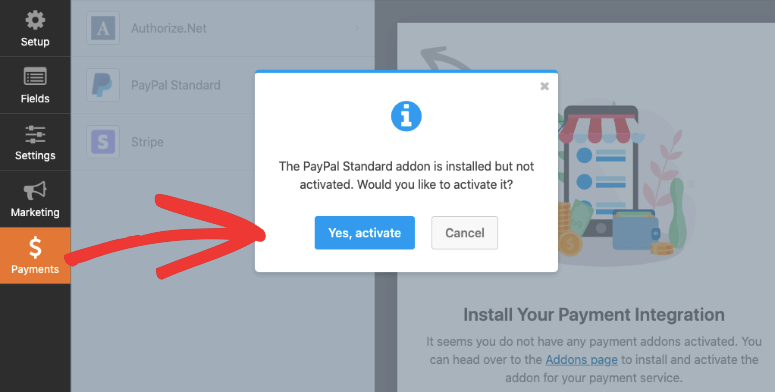
有効にすると、同じタブにフォームが表示されます。
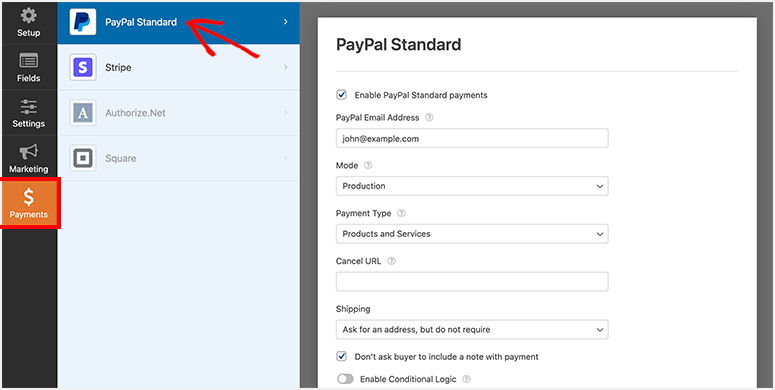
PayPalアカウントの詳細を入力できます。 次に、本番モードを選択し、支払いタイプとして[製品とサービス]を選択します。
その他の設定には、PayPalのメールアドレス、配送の詳細などが含まれます。 設定を保存すると、支払い統合の準備が整います。
ステップ8.WordPressでオンラインイベント登録フォームを公開して表示する
これで、オンラインイベント登録フォームをWordPressサイトで公開する準備が整いました。
WPFormsを使用すると、初心者は技術的な知識がなくてもWordPressにフォームを簡単に追加できます。 イベント登録フォームをページ、投稿、サイドバー、その他のウィジェット対応エリアに追加できます。
このガイドでは、イベント登録フォームをページまたはブログ投稿に追加する方法を説明します。
WordPressで新しいページ/投稿を作成するか、既存のページを編集する必要があります。 次に、ブロックエディタのプラス(+)アイコンをクリックして、[ WPForms ]を選択します。
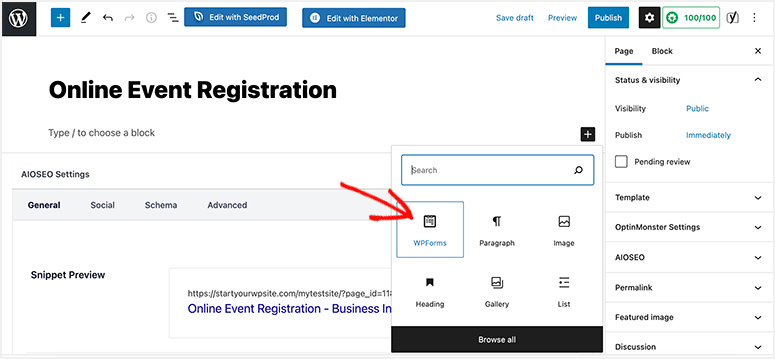
次に、ドロップダウンでイベント登録フォームを選択する必要があります。ブロックエディタにフォームのプレビューが表示されます。
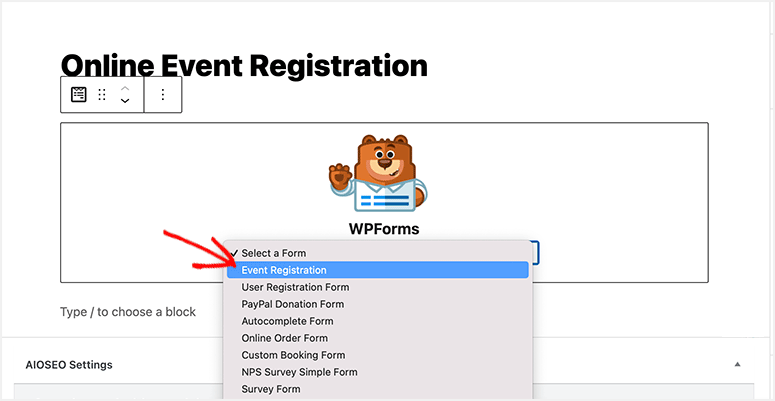
ページにイベント固有のコンテンツを追加し、SEOを最適化して、オンラインでより多くのチケットを販売することができます。
ページの準備ができたら、[公開/更新]ボタンをクリックできます。 これで、サイトにアクセスすると、フォームが実際に動作していることがわかります。 必要に応じて調整できるように、正しく設定されていることを確認するためにテストすることをお勧めします。
ユーザーにカレンダーにイベントを追加するオプションを持たせたい場合は、WPFormsのこの役立つガイドに従ってください:WordPressフォームにカレンダーに追加オプションを含める方法。
それは今のところすべてです。 この記事が、WordPressでオンラインイベント登録フォームを作成する方法を学ぶのに役立つことを願っています。
また、役立つガイドもご覧ください。
- WordPressでオートコンプリートアドレスフォームを作成する方法
- フォームの放棄を減らし、コンバージョンを増やす方法
- WordPressで連絡フォームのスパムを停止する方法(ステップバイステップ)
これらの記事は、ユーザーエクスペリエンスを改善し、フォームの入力を増やし、スパム活動を停止してオンライン登録を改善するための機能をさらに追加するのに役立ちます。
